Самый простой способ установить приложения, которые недоступны в магазине приложений вашего устройства, — это файлы APK. Если вы хотите загрузить просочившееся приложение или игру, вы можете получить его APK-файл из любого браузера и установить его на свое устройство. Убедитесь, что вы знаете, что нужно открыть файл APK при его загрузке, потому что вам нужно установить его после этого.
Когда вы загружаете приложение из Play Store или App Store, оно устанавливается автоматически. С файлом APK вы должны перейти к месту загрузки, чтобы установить его. Здесь мы обсудим, как открыть файлы APK на нескольких устройствах.
- Часть 1: Что такое файл APK
- Часть 2: Как открыть файл APK на Android/Window/Mac
- Часть 3: Как импортировать ФАЙЛ APK на iPhone с помощью лучшего инструмента
- Совет: Как открыть файлы APK на Chromebook
Часть 1: Что такое файл APK
Файлы APK распространяют приложения на iOS и Android через Google. Файл APK или файл пакета Android содержит данные и ресурсы приложения в виде скомпилированного кода. Вы не столкнетесь с файлами APK, если загружаете приложения для Play Store. ОС вашего телефона работает в фоновом режиме и устанавливает приложения. Если вы загружаете приложение из браузера, вам придется вручную установить его на свое устройство.
Как распаковать APK файл
Как только вы узнаете, как открыть файл APK, вы можете загрузить любое приложение с ограниченным регионом или просочившееся приложение на свой телефон. Вы также можете бесплатно загрузить платные приложения или старую версию любого приложения, недоступного в Play Store. Если ваш телефон не имеет доступа к Google Play, вы можете легко получить приложения через файлы APK. Многие веб-сайты позволяют пользователям загружать бесплатные файлы APK.
Часть 2: Как открыть файл APK на Android / Windows / Mac
Вы можете легко скачать и открыть файлы APK на вашем ПК и Android. Выполните следующие действия в зависимости от используемого устройства.
Способ 1: Как открыть файлы APK на Андроид
Если вы являетесь пользователем Android, вы должны включить опцию неизвестных источников для открытия и установки приложений из файлов APK. Вы должны открыть «Настройки» на вашем Android и перейти в «Безопасность». Там нажмите на опцию «разрешить неизвестные источники» и установите флажок, чтобы предупредить вас, если файл APK вреден. Вот как открыть файлы APK на Андроид.
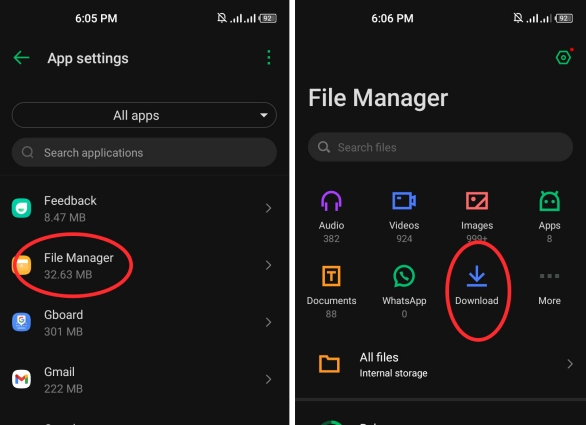
- Откройте приложение «Мои файлы» или «Файловый менеджер» после загрузки файла APK.
- Нажмите на опцию «Загрузки» и прокрутите до файла APK.
- Нажмите на файл APK, чтобы открыть его. Если ваш телефон не поддерживает это расширение файла APK, вы можете перейти в Play Store и загрузить любой «APK viewer», чтобы открыть файл.
- Теперь вы можете просмотреть содержимое файла и установить это приложение.
Как открыть/запустить apk файл на Mi Box S ?
Способ 2: Как открыть файлы APK в окне 10
Загрузите файл APK из веб-браузера на вашем ПК. Выполните следующие действия, чтобы открыть его и просмотреть его содержимое, если на вашем компьютере установлена Windows 10.
- Откройте «Проводник Windows», чтобы найти загруженный файл APK. Дважды щелкните файл, чтобы увидеть, откроется ли он.
- Если на компьютере отображается сообщение «Windows не удается открыть этот файл», необходимо загрузить стороннее программное обеспечение, которое может помочь открыть файлы APK.
- Вы можете зайти в свой интернет-браузер и найти «APK viewer». Загрузите и установите любой из бесплатных просмотрщиков APK, которые рекомендует ваш браузер.
- Запустите стороннее программное обеспечение и нажмите на опцию «Выбрать файлы». Выберите файл APK из списка и нажмите на кнопку «Открыть» для его просмотра.
Способ 3: Как открыть файлы APK на Mac
Если вы являетесь пользователем Mac и хотите открыть файлы APK, вы можете легко сделать это с помощью стороннего средства просмотра файлов APK. Процедура немного отличается от Windows, поэтому следуйте этим шагам точно.
- Откройте «Mac OS Finder» и найдите файл APK, который вы хотите открыть. Как только вы найдете файл, дважды щелкните его, чтобы открыть.
- Если вы видите какое-либо сообщение об ошибке или уведомление «Нет приложения, настроенного для открытия файла», нажмите на опцию «Поиск в App Store», чтобы установить средство просмотра файлов APK.
- Там вы можете получить все сторонние инструменты, поддерживаемые Mac, чтобы открыть файл APK.
- Если вы знаете название инструмента, вы можете загрузить его сразу. Если вы не знаете конкретный инструмент, вы можете найти «APK viewer» для просмотра доступных инструментов.
Часть 3: Как импортировать APK-файл на iPhone с помощью лучшего инструмента
Если вы являетесь пользователем Android, вы можете легко загружать, открывать и управлять файлами APK без использования стороннего инструмента. Для пользователей iPhone открытие файла APK является проблемой, потому что iOS не позволяет загружать файлы из неизвестных источников, и нет средства просмотра файлов APK. Предположим, вы хотите установить просочившееся приложение из файла APK.
Лучшим решением является использование стороннего инструмента, такого как Tenorshare iCareFone — Mange. С помощью iCareFone вы можете открывать, устанавливать и управлять любым файлом APK без ограничений. Вот как импортировать файл APK на iPhone с помощью Tenorshare iCareFone.
- Скачайте и установите Tenorshare iCareFone на свой компьютер. Запустите его и подключите свой iPhone. Возможно, потребуется ввести секретный код, чтобы передать запрос «Доверять этому компьютеру». Теперь нажмите на вкладку «Управление», чтобы открыть файловый менеджер.

- Теперь вы можете просмотреть список всех файлов на вашем iPhone. Вы можете управлять файлами, создавать новые папки или просматривать содержимое.

- Нажмите на опцию «Импорт» и выберите файл APK на вашем компьютере. Теперь у вашего iPhone есть файл APK. Но отмечается, что вы не можете открыть файл APK на iPhone.

Дополнительный совет: Как открыть файлы APK на Chromebook
Chromebook — это компьютер, который работает под управлением Chrome OS и имеет встроенное облачное хранилище. Эти компьютеры лучше всего подходят для эффективной работы и выполнения задач. Если вы хотите знать, как открыть файлы APK на Chromebook, то вы можете использовать два метода. Если вы знаете о режиме разработчика, вы можете зайти в «Настройки» и выбрать опцию «Разработчик».
Теперь вы можете открыть файл APK, который вы хотите просмотреть или установить. Если вы не знаете, как использовать режим разработчика, вы можете настроить «Android debug Bridge» и открыть файлы APK.
Подводя черту
Давайте завершим наше руководство о том, как открыть файлы APK здесь. Если у вас есть правильные инструменты, вы можете открывать файлы APK на всех устройствах, включая iPhone, Mac, Windows PC и Android. Чтобы открыть файлы APK на вашем Android или ПК, все, что вам нужно сделать, это найти файл в проводнике и непосредственно открыть его.
Пользователи iPhone не могут использовать тот же метод, потому что iOS имеет несколько ограничений. Пользователи iPhone могут открывать файлы APK с помощью tenorshare iCareFone — инструмент Mange. Он безопасен, быстр и прост в использовании. Он также позволяет пользователям импортировать, управлять или редактировать файлы на своих iPhone.
Источник: www.tenorshare.ru
Как загружать неопубликованные приложения на Android TV, такие как Mi Box или Nvidia Shield TV
Считается Android TV Отличный продукт для всех, кто хочет расширить существующие возможности в гостиной — он упрощает потоковую передачу большей части контента. В нем много игр (с которым действительно стоит поиграться) и относительно недорого. Но что произойдет, если приложение, которое вы хотите на телевизоре, недоступно для вашего устройства?
Когда это произойдет, ответом будет «загрузка неопубликованных файлов». Sidelownload — это процесс установки приложения, недоступного по обычным каналам, например Google Play Store вручную. Это легко сделать на большинстве телефонов и планшетов Android, но на Android TV это сложнее.

Оказывается, есть несколько способов скачать Приложения на вашем Android-устройстве , в зависимости от того, есть ли у вас USB-накопитель Или смартфон, или WiFi, или что-нибудь из них. У каждого метода есть свои плюсы и минусы. Давай проверим. А не ___ ли нам?
Большинство приложений для загрузки неопубликованных приложений не будут отображаться в исходной программе запуска, поэтому обязательно используйте Пусковая установка боковой загрузки или любой Android TV Player Поддерживает загружаемые неопубликованные приложения.
Первый шаг Из процесса то же самое: Вы должны разрешить системе принимать установку приложений из-за пределов Play Store.. Для этого перейдите в меню настроек. Там есть значок передач В самом нижнем ряду на Android TV — нажмите на эту маленькую опцию.
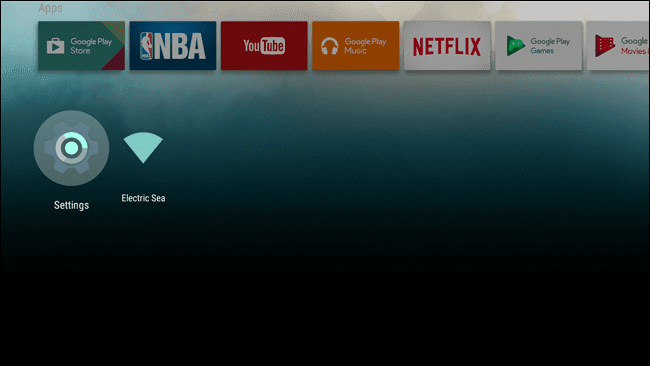
В настройках прокрутите вниз, пока не увидите «Безопасность и ограничения». Необходимо отметить, что Скриншоты Это может немного отличаться от скриншотов, потому что я использую Nexus игрока Запуск Android 7.0 для этого руководства. Однако процесс остается прежним.
Лучшие игры для Mi Box или любого Android TV с поддержкой контроллера
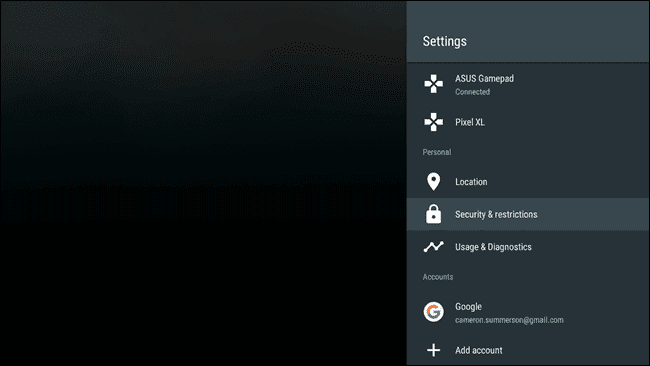
В меню «Безопасность» вы переключитесь на «Неизвестные источники. Когда вы нажимаете на переключатель, появляется предупреждение — примите его, и вы в пути.
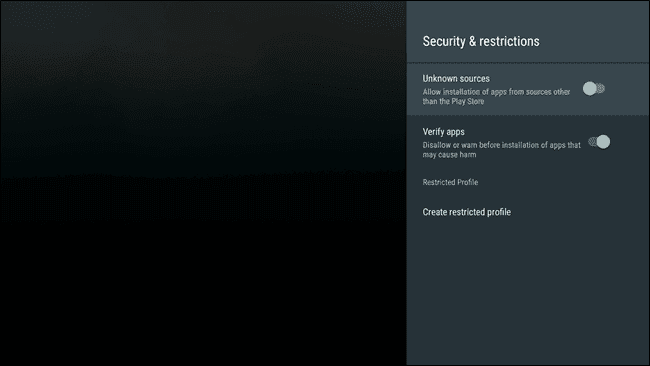
При этом я готов игнорировать некоторые вещи . в основном.
Неопубликованные приложения на Android TV
Метод 1. Используйте USB-накопитель.
Самый простой способ загрузить приложения на потоковое устройство — через USB-накопители. Самые популярные Android-телевизоры, такие как Mi box и Nvidia Shield TV, имеют порт USB. Итак, если у вас есть резервная флешка, вы можете скопировать файлы APK со своего компьютера, или, если вы используете Android, вам сначала нужно загрузить любое приложение для копирования, например Apk Extractor Из магазина Google Play, чтобы извлечь файл Apk из установленного приложения. После того, как файл будет отправлен на USB-накопитель, извлеките флэш-накопитель из смартфона / компьютера и подключите его к вашему Android TV. После этого используйте любой файловый менеджер Android TV, например File Commander, чтобы перейти на USB-накопитель и установить на него приложения.
Поскольку Amazon Firestick также основан на ОС Android, этот трюк там работает, однако для доступа к флеш-накопителю вам придется покупать XNUMX-сторонний OTG-концентратор, что является проблемой.

Положительные
- Легко использовать
- Вам не нужен Wi-Fi
Отрицательные
- Если поблизости нет USB-накопителя, этот метод не сработает.
Способ 2. Используйте Google Диск
Предыдущий метод был немного неудобным, поскольку требовал как USB-адаптер OTG (поскольку большинство телефонов имеют порт Type C), так и USB-накопитель. Если у вас нет доступа к этим инструментам, вы также можете использовать облачные сервисы, такие как Google Drive двигаться Файлы APK С телефона или компьютера на потоковое устройство на базе Android, например Firestick или Android TV.
Как легко создать Android TV Box с помощью Raspberry Pi
Начните с загрузки APK из APKMirror на вашем телефоне или компьютере. Причина, по которой мы рекомендуем APKMirror, заключается в том, что это из знаменитой «Полиции Android», которая не содержит никаких вредоносных программ. Хотя это магазин, заполненный множеством объявлений Google, поиск нужной загрузки все еще несколько сбивает с толку.
После того, как вы скачали APK-файл, загрузите его на Ваш аккаунт на Google Диске И направляйтесь к устройству трансляции. Открытым Файл Commander Или любой другой файловый менеджер с облачной поддержкой и войдите в систему с той же учетной записью Google, содержащей файлы Apks. Скачайте и установите его.
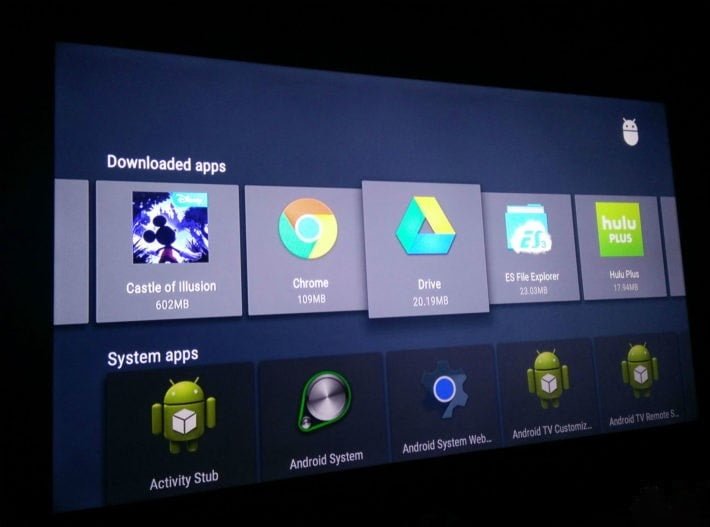
Положительные
- Никаких дополнительных инструментов не требуется
Отрицательные
- Хотя это может показаться простым, требуется много работы.
Способ 3. Передача по WiFi
Поскольку устройства Android TV или даже устройства Fire Stick всегда подключены к Интернету, это имеет смысл Используйте Wi-Fi для передачи и установки приложений Apks. Итак, чтобы сделать работу правильно, сначала вам нужно установить приложение. Передача WiFi File на Android TV. Приложение имеет максимум 50 МБ файла, который может быть передан в бесплатную версию, что не должно быть проблемой, поскольку большинство Apk меньше этого, однако вы можете снять это ограничение, обновившись до платного приложения, которое стоит 0.99 доллара США.
Используйте два вышеуказанных метода для установки WiFi File Transfer на ваше устройство. После этого откройте приложение, и оно покажет вам IP-адрес. Вы можете ввести этот IP-адрес на своем ПК или в браузере телефона Android, а затем перетащить сюда файлы Apk. Теперь вы можете передавать файлы со своего телефона и устанавливать их. Конечно, с помощью этого приложения вы также можете передавать большие файлы, например фильмы.
Если вы используете Fire Tv Stick, вы можете использовать приложение Инструменты Easy Fire Для переноса установленных на телефоне приложений или файлов APK прямо на Fire Tv Stick. Он работает по предыдущему принципу, но вам не нужно устанавливать приложение-компаньон на свой телевизор, как вы это делали с Передача WiFi File.
Лучшие браузеры для Android TV, которые хорошо работают

Положительные
- Прост в использовании
- Никаких дополнительных инструментов не требуется
- долгосрочная эффективность
Отрицательные
- Требуется подключение к Wi-Fi
- Использование памяти как на телефоне, так и на потоковом устройстве
Метод 4: использование браузера Android TV
Вы, вероятно, уже знаете это, вы можете получить доступ к Интернету по адресу Android TV Использование веб-браузеров, таких как Тупик ТВ. Так почему бы не использовать его для загрузки приложений на свой Android TV? Просто откройте Puffin TV и перейдите в ApkMirror, выполните быстрый поиск приложений, которые хотите загрузить, и вы сможете загрузить файл Apk после борьбы с навязчивой рекламой на сайте.
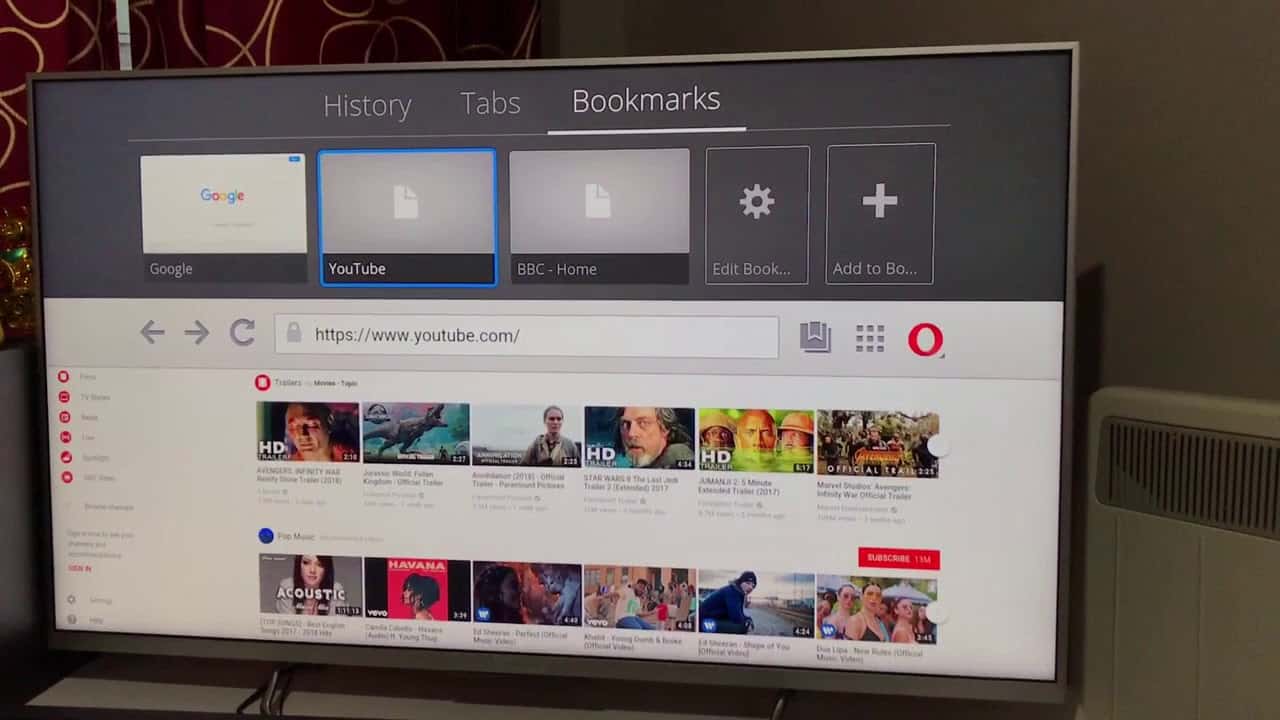
Положительные
- Прост в использовании
- Сэкономить много времени
Отрицательные
- Навязчивая реклама
Метод 5. Используйте Aptoide TV
Даже если на Android TV есть Play Store и Amazon магазин На Fire TV Stick приложений, доступных для этих устройств, довольно мало, и потому что большинство приложений не полностью оптимизированы. Однако есть некоторые неоптимизированные приложения, которые хорошо работают (например, передача файлов по Wi-Fi, которая использовалась в методе № 3) на Android TV. Войдите в Aptoide TV, который Альтернативный Play Store для Android TV В дополнение к Firestick.
Для доступа к приложениям Android, которые не оптимизированы для вашего Android TV, вы можете использовать Магазин Aptoide TV Да, этот магазин вполне способен называться конкурентом Play Store в экосистеме ТВ. Используйте любой из описанных методов, чтобы установить и открыть файл Aptoide TV Apk. После этого вы можете загружать и устанавливать приложения, которые изначально не доступны в Play Store, но достаточно хороши, чтобы быть на Android TV. Единственным недостатком этого магазина является то, что в нем есть всевозможные приложения без каких-либо рекомендаций.

Положительные
- автоматическое обновление
- долгосрочная эффективность
Отрицательные
- Некоторые приложения пиратские
Если мы упустили лучший способ загрузки приложений на Android TV, чем показано, поделитесь им в комментариях ниже.
Источник: www.dz-techs.com
Открываем файлы в формате APK на Android

Если вы по каким-то причинам хотите установить программу не из Play Маркета, то наверняка столкнетесь с вопросом открытия дистрибутива приложения, который находится в APK-файле. Или, возможно, вам надо открыть такой дистрибутив для просмотра файлов (например, для последующей модификации). Мы расскажем вам, как сделать и одно, и другое.
Как открывать APK-файлы
Формат APK (сокращение от Android Package) является основным для распространения инсталляторов приложений, поэтому по умолчанию при запуске таких файлов начинается установка программы. Открыть такой файл для просмотра несколько труднее, но все так же осуществимо. Ниже мы распишем методы, которые позволят вам как вскрывать APK, так и устанавливать их.
Способ 1: MiXplorer
В MiXplorer есть встроенный инструмент для открытия и просмотра содержимого APK-файла.

-
Запустите приложение. Проследуйте к папке, в которой находится целевой файл.

Нам нужен пункт «Explore», который и следует нажать. Второй пункт, к слову, запустит процесс установки приложения из дистрибутива, но об этом ниже.

Хитрость данного способа заключается в самой природе APK: несмотря на формат, он представляет собой модифицированный вариант GZ/TAR.GZ-архива, который, в свою очередь, является модифицированным вариантом сжатых папок ZIP.
В случае, если вы хотите не просмотреть, а установить приложение из установщика, проделайте следующее.
- Зайдите в «Настройки» и найдите в них пункт «Безопасность» (иначе может называться «Настройки безопасности»).

Зайдите в этот пункт. - Найдите вариант «Неизвестные источники» и поставьте напротив него галочку (или активируйте переключатель).

- Заходите в MiXplorer и перейдите к каталогу, где размещен пакет установщика в формате APK. Тап по нему откроет знакомое вам контекстное меню, в котором уже надо выбрать пункт «Установщик пакетов».

- Запустится процесс установки выбранного приложения.

Подобный инструментарий есть и во многих других файловых менеджерах (например, Root Explorer). Алгоритм действий для другого приложения-проводника практически идентичен.
Способ 2: Total Commander
Второй вариант просмотра APK-файла как архива — Total Commander, одно из самых навороченных приложений-проводников для Android.
- Запустите Тотал Коммандер и проследуйте к папке с файлом, который желаете открыть.

- Как и в случае с MiXplorer, одиночное нажатие на файл запустит контекстное меню с вариантами открытия. Для просмотра содержимого APK следует выбрать «Открыть как ZIP».


Для установки APK-файла с помощью Тотал Коммандера проделайте следующее.

- Активируйте «Неизвестные источники», как описано в Способе 1.
- Повторите шаги 1-2, но вместо «Открыть как ZIP» выбирайте вариант «Установить».
Этот способ можно рекомендовать пользователям, которые используют Total Commander в качестве основного файлового менеджера.
Способ 3: My APK
Можно ускорить процесс установки приложений из APK-дистрибутива, воспользовавшись таким приложением, как My APK. Это продвинутый менеджер для работы как с установленными программами, так и с их инсталляторами.
- Включите установку приложений из неизвестных источников методом, описанным в Способе 1.
- Запустите Май АПК. Вверху в центре нажмите на кнопку «apks».

- После непродолжительного сканирования приложение отобразит все имеющиеся на устройстве APK-файлы.

- Найдите среди них нужный, воспользовавшись кнопкой поиска вверху справа или с помощью фильтров по дате обновления, имени и размеру.

- Обнаружив APK, который хотите открыть, тапните по нему. Появится окошко расширенных свойств. Ознакомьтесь с ним, если нужно, затем нажмите на кнопку с тремя точками внизу справа.

- Откроется контекстное меню. В нем нас интересует пункт «Установка». Нажмите на него.

- Запустится знакомый процесс установки приложения.

My APK удобен в случае, когда точно неизвестно местоположение APK-файла или у вас их действительно много.
Способ 4: Системные средства
Для установки скачанного APK системными средствами можно обойтись и без файлового менеджера. Делается это так.
- Убедитесь, что вы включили опцию установки приложений из неизвестных источников (описано в Способе 1).
- Воспользуйтесь браузером, чтобы скачать APK-файл со стороннего сайта. Когда загрузка будет окончена, нажмите на уведомление в строке состояния.

Постарайтесь не удалять это уведомление. - Нажатие на загрузку запустит стандартный для Андроид процесс установки приложения.

Мы рассмотрели существующие варианты, с помощью которых можно как просматривать, так и устанавливать APK-файлы на Андроид.
Источник: lumpics.ru